Microsoftプライバシーダッシュボードを使用してWindows10のプライバシーを管理する
Windows 10 Creators Updateの継続的な開発中に、Microsoftは新しいプライバシーツールを導入しました。 新しいWebベースのアプリであるMicrosoftプライバシーダッシュボードを使用すると、ユーザーは新しいオペレーティングシステムでプライバシーのさまざまな側面を管理できます。
広告
Windows10のテレメトリおよびデータ収集サービス 個人データや機密データを収集したことで、多くのユーザーから批判されることがよくあります。 彼らの観点からすると、特にInsider Previewビルドのいずれかを実行している場合、Microsoftは収集するデータが多すぎます。 また、Microsoftは、正確に収集するデータ、現在の使用方法、および将来の使用目的について透過的ではありません。
新しいツールであるMicrosoftプライバシーダッシュボードは、組み込みの設定アプリのプライバシーオプションを拡張します。 多くのプライバシーオプションは[設定]で直接変更できますが、それらは複数のページに配置されているため、ほとんどのユーザーは不便で混乱を招きます。
この問題を解決するために、新しいWebページが作成されました。 また、Edge、Cortana、Search、その他のWindows 10アプリから取得したデータなど、Microsoftが実際に収集したデータを確認することもできます。
マイクロソフトプライバシーダッシュボードにアクセスするには、次のリンクにアクセスする必要があります。
マイクロソフトプライバシーダッシュボード
Microsoftアカウントを使用してオンラインWebサービスにログインした場合、その資格情報が自動的に使用されます。 Microsoftアカウントを使用してWindows10にサインインし、Edgeでダッシュボードを開くと、アカウントデータを自動的に使用できるようになります。 そうでない場合は、Microsoftアカウントデータを使用してサインインする必要があります。
プライバシーダッシュボードは次のようになります。
 Webページはいくつかのタブで構成されています。 各タブは、収集された情報に関連する特別なセクションを指し、簡単な説明が付いているため、情報を確認および管理できます。 すべてのセクションはまた、ローカルPCに保存されている情報についてのヒントをユーザーに提供し、それをクリアする方法を通知します。
Webページはいくつかのタブで構成されています。 各タブは、収集された情報に関連する特別なセクションを指し、簡単な説明が付いているため、情報を確認および管理できます。 すべてのセクションはまた、ローカルPCに保存されている情報についてのヒントをユーザーに提供し、それをクリアする方法を通知します。
閲覧履歴
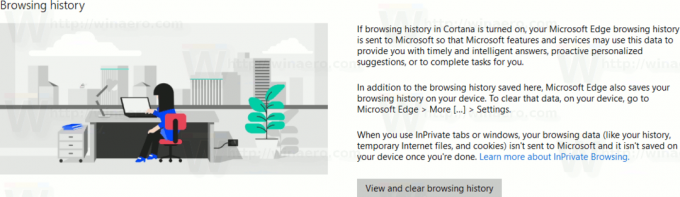
このセクションには、CortanaおよびMicrosoftEdgeから収集された閲覧履歴が含まれています。 Microsoftによると、この情報は、タイムリーでインテリジェントな回答、プロアクティブなパーソナライズされた提案を提供したり、タスクを完了したりするために使用できます。
検索履歴

ここでは、BingとCortanaを使用して行った検索から収集されたデータを見つけることができます。
ロケーションアクティビティ
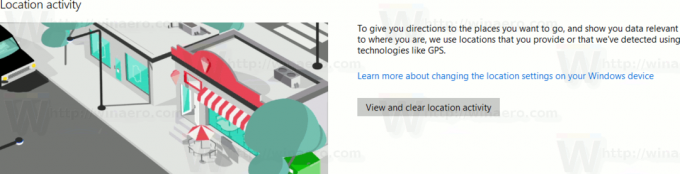
このセクションには、訪問した場所に関する情報と、Windows10によって収集されたその他のGPSデータが含まれています。
Cortanaのノートブック

ここでは、リマインダー、連絡先リスト、カレンダーイベント、音声およびキーボード入力からのデータなど、Cortanaによって収集されたデータを確認できます。
健康活動

Microsoft Health、HealthVault、およびMicrosoft Bandなどのデバイスは、健康データの収集、理解、および管理に役立ちます。 データには、心拍数や毎日の歩数などのアクティビティとフィットネスのデータを含めることができます。 ここでは、あなたの健康活動に関連して収集されたデータを確認できます。
これらのセクションに加えて、Microsoftプライバシーダッシュボードには、制御方法を示す多数のチュートリアルが付属しています。
- Windows10デバイスのプライバシー設定。
- Xboxのプライバシー設定を調整します。
- Skypeアカウントのプライバシー設定を変更します。
- データへのアクセスを許可されているアプリとサービスを管理します。
- Officeプログラムでプライバシー設定を表示します。
- 広告の好みを変更します。
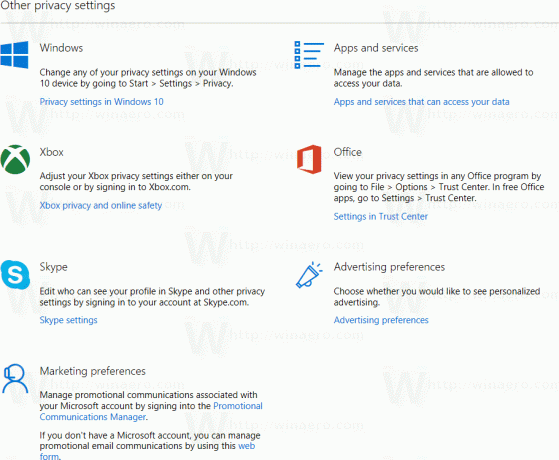
Microsoftプライバシーダッシュボードの初期バージョンは非常に興味深いものに見えます。 これにより、Windows10によって収集されたデータをすべて1か所で確認および管理できます。 ただし、悪い点は、これらすべての設定を変更するには、外部Webページを開く必要があることです。 ワンクリックでデータ収集を完全に無効にする機能とともに、必要なすべてのオプションを設定アプリに正しく配置することをお勧めします。
レドモンドの巨人は、近い将来、ダッシュボードの改善に取り組んでいます。 Windows 10の最近のビルドには、オペレーティングシステムの初期セットアップ中に表示される簡略化されたプライバシーページ(Out of Box ExperienceまたはOOBEと呼ばれる)が含まれていることに注意してください。
更新されたセットアップエクスペリエンスの詳細については、 Windows10ビルド14997の概要.
